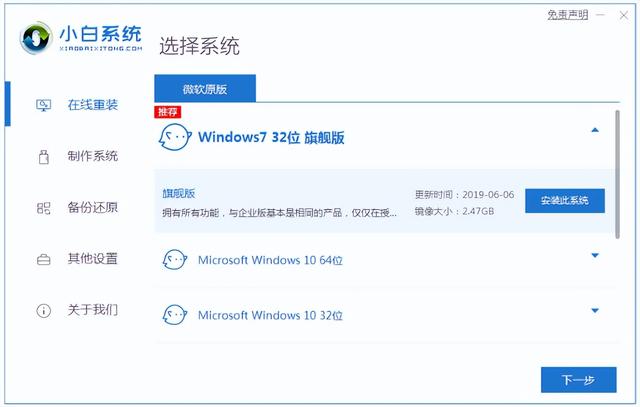上次分享到已经制作好了可启动的安装用U盘,这次接着往下介绍Win11的安装步骤。
首先把上次制作好的安装U盘插入电脑的USB接口。打开要安装Win11系统的电脑的电源开关。
1.安装前的准备工作。
(1)首先进入电脑的BIOS设置,检查电脑的Secure Boot选项是否打开。我的电脑是Acer的一体机,是按下Del键进入电脑的电脑BIOS设置界面(其他品牌的电脑进入BIOS的按键各有不同,Dell电脑是按F2键,Lenovo电脑是按F1键,等等)。如果原来是这个状态,如下图:
需要把Secure Boot选项调整Enable,其他选项不用动。
(2)再查看电脑的BIOS设置,检查电脑的Boot Options中的UEFI选项是否打开。
(3)调整完以上两项后,电脑的BIOS设置中的1st Boot Device一般会自动调整为Windows Boot Manager。
(4)以上几步完成后,可以进入Hard Disk Driver Priority查看,一般也应该自动调整为Windows Boot 电脑 Manager。
(5)检查完以上几项后,确认无误后,按F10键,保存退出。
2.一定要注意,要把电脑的硬盘分区更改成GPT分区格式。而且要确认电脑没有在UEFI启动模式下安装过系统。
3.退出电脑的BIOS设置后,电脑会自动从制作好的U盘启动。启动画面如下:
点击下一步:
现在安装,要求有密钥,可以选择“我没有产品密钥”
选择版本,我选择的是专业版
接受许可条款,选择分区
格式化分区
等待安装完成之后,一步一步设置
连接网络,输入网络密码
等待安装完成
命名设备,给电脑起个名字
我选择“针对个人使用进行设置”,创建PIN码(记着这个码,这是后面Win11系统的登录密码)
设置为新设备
后面按自己的使用要求选择设置
系统会自动检查更新
等待完成
之间电脑会重启几次,完成后出现Win11启动画面,要求输入PIN码进行登录。
至此,Windows 11全部安装完成。
(下一次,介绍Win11的激活和桌面的初步设置)
电脑